
Apple TV+は動画をダウンロードできるので、外出中でもデバイスの通信量を気にせずにオフラインで見れます。
この記事では、Apple TV+の動画をダウンロードしてオフライン再生する方法までの手順を画像付きで解説します!
目次
Apple TV+の動画をダウンロードする方法
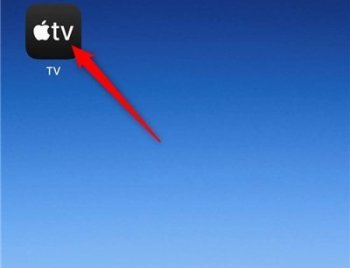
Apple TV+の動画をダウンロードするには、スマホ・タブレットのホーム画面から「Apple TVアプリ」をクリック。
なお、Apple TV+ですべての動画をダウンロードするには、月額900円のサブスクリプションに申し込む必要があります(関連記事Apple TV+の登録・契約方法)。
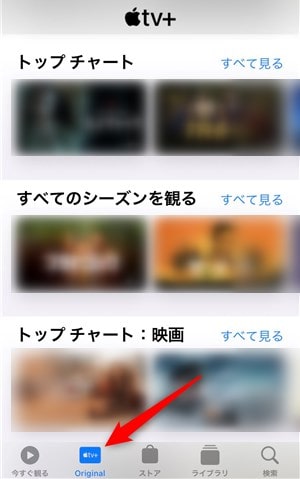
Apple TVアプリの画面下から「Original」を選んで、ダウンロードする動画を選びます。
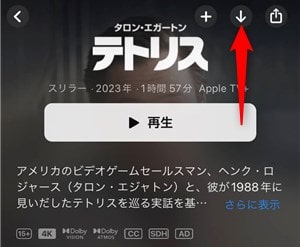
映画の場合は作品詳細ページの右上にある「ダウンロード(下矢印アイコン)」をクリック。
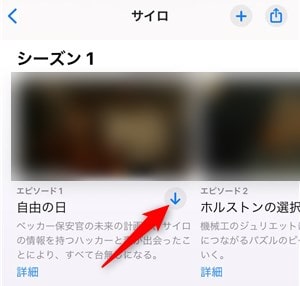
ドラマやアニメなどの場合はシーズンからエピソードごとの「ダウンロード(下矢印アイコン)」を押してください。
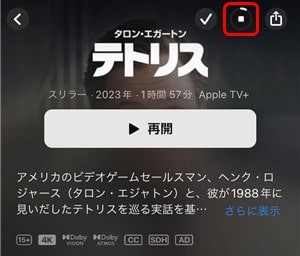
動画のダウンロードが開始されると、停止アイコンの「円形ゲージ」で、ダウンロード進捗状況を確認できます。
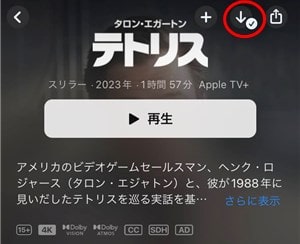
しばらく待って停止アイコンが「チェックアイコン」になったら、Apple TV+の動画をダウンロードする方法は完了です。
Apple TV+の動画をオフラインで見る方法
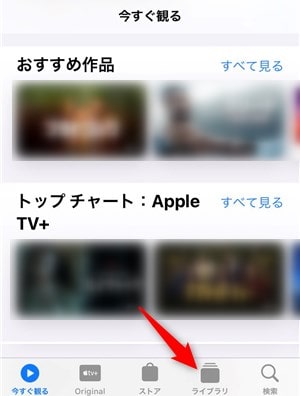
Apple TV+の動画をオフラインで見るには、Apple TVアプリの画面下から「ライブラリ」を選択。
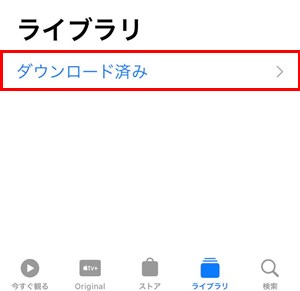
ライブラリから「ダウンロード済み」をクリック。
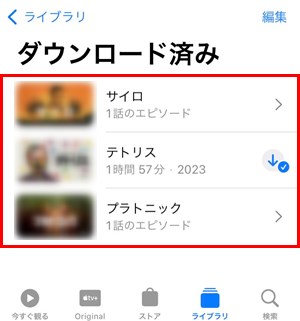
ダウンロードした動画が一覧表示されるので、オフラインで見る動画を選びます。
※ドラマやアニメなどの複数エピソードがある場合は、見たい作品を選んでからエピソードを選んでください。
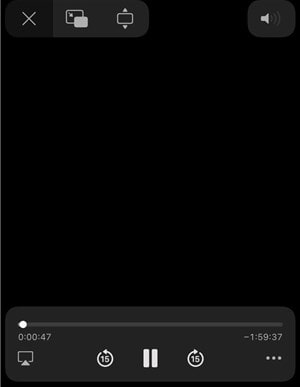
※本来は再生画面が表示されますが、著作権保護のため真っ暗画面を表示しています。
これで、Apple TV+の動画をオフラインで見れます!
オフラインで見れば外出中でも通信量を大幅に節約できるので、スマホ・タブレットの通信速度制限を心配する必要がなくなります。
また、ネット環境がない地下鉄・飛行機などでも動画を楽しめます。

公式サイト
Apple TV+のダウンロード動画を削除する方法
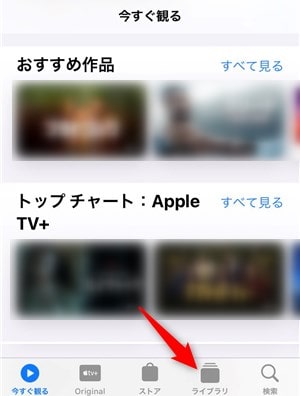
Apple TV+でダウンロードした動画を削除するには、アプリ画面下の「ライブラリ」を選んで、『ダウンロード済み』をクリック。
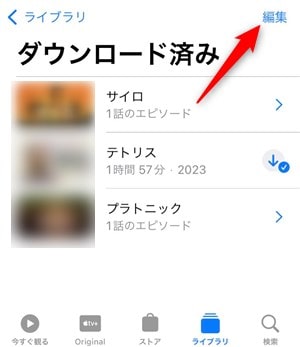
ダウンロードした動画が表示されるので、画面右上の「編集」をクリック。
※ドラマやアニメなどはダウンロードした全エピソードが削除されてしまいます。もし、エピソードごとに削除したい場合は作品を選んでから「編集」をクリックしてください。
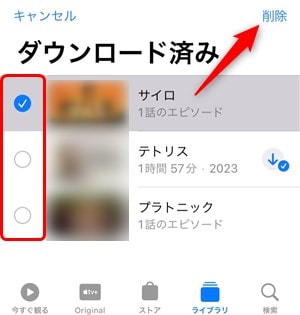
削除する動画に「チェックマーク」を入れて、画面右上の『削除』をクリック。
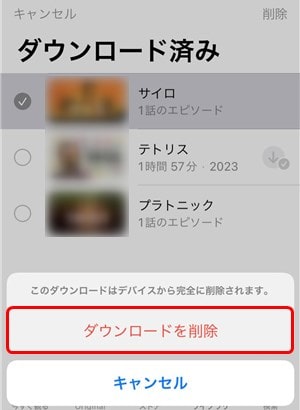
確認画面から「ダウンロードを削除」を選べば、Apple TV+のダウンロード動画を削除する方法は完了です。
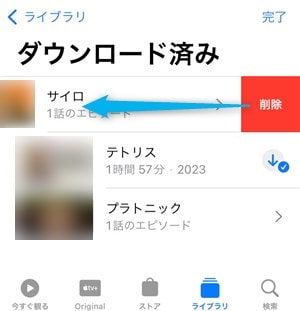
ちなみに、1つの作品をすぐに削除したい場合は、左にスワイプしても削除することができます。
Apple TV+の動画をダウンロードできない
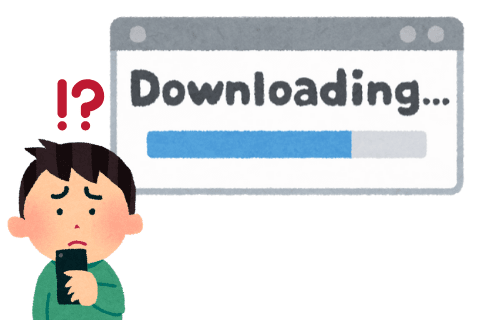
Apple TV+の動画をダウンロードできないときは以下の4つを確認してください。
それでは、動画をダウンロードできない原因と対処法を解説します!
Android端末とWindows PCはダウンロードできない
Androidスマホ・タブレットとWindows PCは「Apple TVアプリ」に対応していません。
そのため、Android端末とWindows PCはウェブサイト経由でストリーミング再生するしかなく、動画をダウンロードできません。
そもそもApple TV+で動画をダウンロードするには、iPhone・iPadやMac PCが必須!
もし、Android端末やWindows PCしか持っていない方は、ダウンロード機能がまったく使えないので要注意です。

一部作品にはダウンロード制限がある
Apple TV+の一部作品には「同時にダウンロード可能な本数」や「ダウンロードできる端末数」に制限があります。
この制限を超えると動画をダウンロードできなくなるので、複数デバイスでダウンロードする際は注意してください。
Apple TV チャンネルによっては、同時にダウンロード可能なタイトル数や、コンテンツをダウンロードできるデバイス数に制限を設けている場合もあります。こうした制限に達してしまうと、Apple TV App が教えてくれます。
Appleサポートより引用
Appleサポートにはダウンロード制限となる作品タイトル、同時ダウンロード本数、ダウンロード台数は具体的に書かれていません。
ただ、ダウンロード制限に達したらApple TVアプリから通知されるので、ダウンロード済みの映画・TV番組を削除すれば解決できます!
Apple TVアプリが最新バージョンになっていない
Apple TV+で動画をダウンロードできないときは、Apple TV+アプリが最新バージョンになっていない可能性があります。
アプリは定期的にアップデートされて、機能・不具合などが改善されます。
そのため、古いバージョンのままApple TVアプリを使い続けると、動画のダウンロードに影響が出てくるかもしれません。
これを解決するためにもアプリは最新バージョンにアップデートして利用しましょう!

Apple TV+に障害・不具合が発生している
Apple TV+の動画をダウンロードできないときは、ユーザー側の問題ではなく、サービス側の障害・不具合が原因かもしれません。
例えばApple TV+のサーバーが落ちる・負荷が大きいと、動画のダウンロードができなかったり、なかなか進まないことがあります。
そんなときはAppleの「システム状況ページ」を確認しましょう。
システム状況にあるApple TV+の項目に「緑のマル」が付いていれば、利用可能なので正常に稼働していることになります。
その場合はサービス側ではなく、ユーザー側に問題があるので、あらためて端末やネットを確認しましょう。
公式サイト
Apple TV+のダウンロード期限はいつまで?
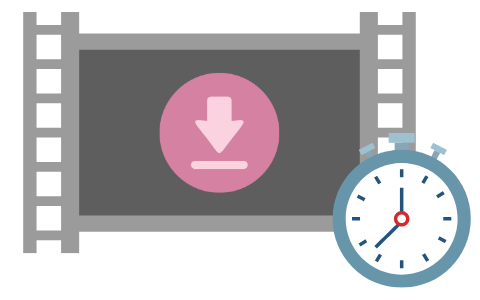
Apple TV+のダウンロード期限は「ダウンロード後から最長30日間」となっています。
ただし、作品によってはダウンロード期限が30日間より短くなるようですが、具体的な作品タイトルや視聴期限は明記されていません。

Apple TV+のダウンロード期限が切れると、作品に「更新」と表示されて、オフライン再生できなくなります。
この場合は動画を一度削除してから、再ダウンロードする必要があります。

Apple TV+のダウンロード保存先はSDカードに変更できる?

Apple TV+はダウンロード保存先をSDカードやUSBメモリなどの外部メモリに保存することはできません。
ダウンロード保存先はiPhone・iPadやMacの内部ストレージのみ。
つまり、デバイスのストレージ容量を節約できないので、たくさん動画をダウンロードすると空き容量不足になってしまいます・・・。
これを解消するには見終わった動画をすぐに削除するか、ダウンロード画質を落とすしかありません(※画質変更はこの後に解説)。
公式サイト
Apple TV+のダウンロード画質を変更する方法
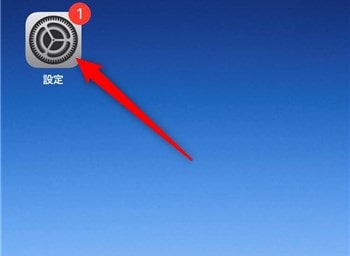
Apple TV+アプリのダウンロード画質を変更するには、スマホ・タブレットから「設定アプリ」をクリック。
※Apple TVアプリからはダウンロード画質を変更できません。
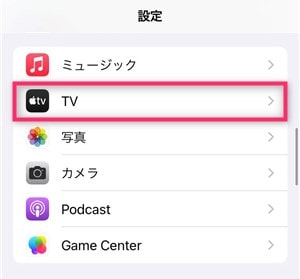
設定アプリを開いたら、真ん中辺りにある「TV(Apple TV)」を選択。
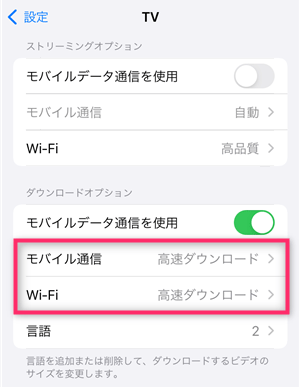
Apple TVのダウンロードオプションから「モバイル通信」または「Wi-Fi」を選択。
※モバイル通信を選ぶには「モバイルデータ通信を使用」をオンにしている必要があります。
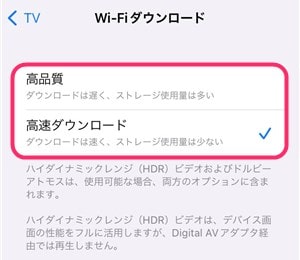
モバイル通信 / Wi-Fiダウンロードから「高品質」または「高速ダウンロード」を選ぶだけで、Apple TV+のダウンロード画質を変更できます。

Apple TV+のダウンロード機能に関するFAQ

- Apple TV+のダウンロード機能が使える対応端末は?
- 対応端末はiPhone・iPad(iOS 10.2以降)とMac(macOS 10.15以降)のみ。Android端末とWindowsは対応していません。
- Apple TV+のダウンロード容量はどれくらい?
- ダウンロード容量は1時間あたりの作品を調べたら、高品質は904MB、高速ダウンロードは764MBです(※作品や画質によって異なります)。
- Apple TV+の解約後でもダウンロード動画は見れる?
- 解約完了後はダウンロードした動画はすべて見れなくなるので注意してください。
- Apple TV+のダウンロードが遅い・進まないときは?
- ダウンロードが遅い・進まないときは、一度停止して再ダウンロードしたり、端末やWi-Fiルーターを再起動してください。
- Apple TV+でダウンロードした動画の字幕・吹替は?
- ダウンロードした動画をオフライン再生する場合、字幕・吹替は「日本語」と「英語」になります。ネットに接続していると10ヵ国以上の言語から選ぶことができます。
Apple TV+のダウンロード方法まとめ

- Apple TV+はiPhone・iPadやMacから動画をダウンロードしてオフラインで見れる
- Androidスマホ・タブレットやWindows PCは動画をダウンロードできない
- ダウンロード期限はダウンロード後から最長30日間(作品によってはもっと短い)
- Apple TV+のダウンロード保存先は内部ストレージのみで、SDカードなどは不可!



